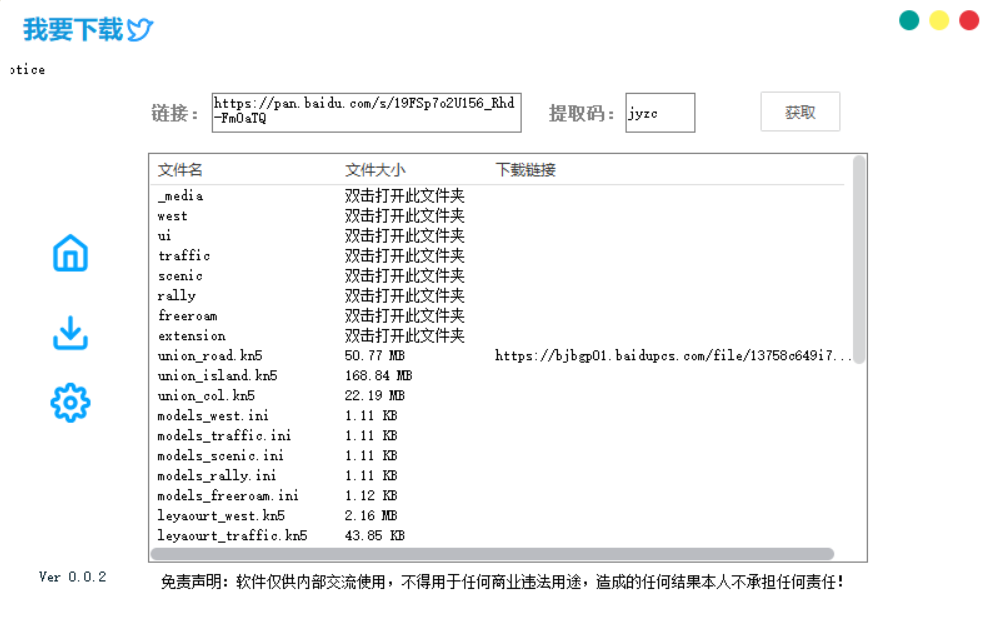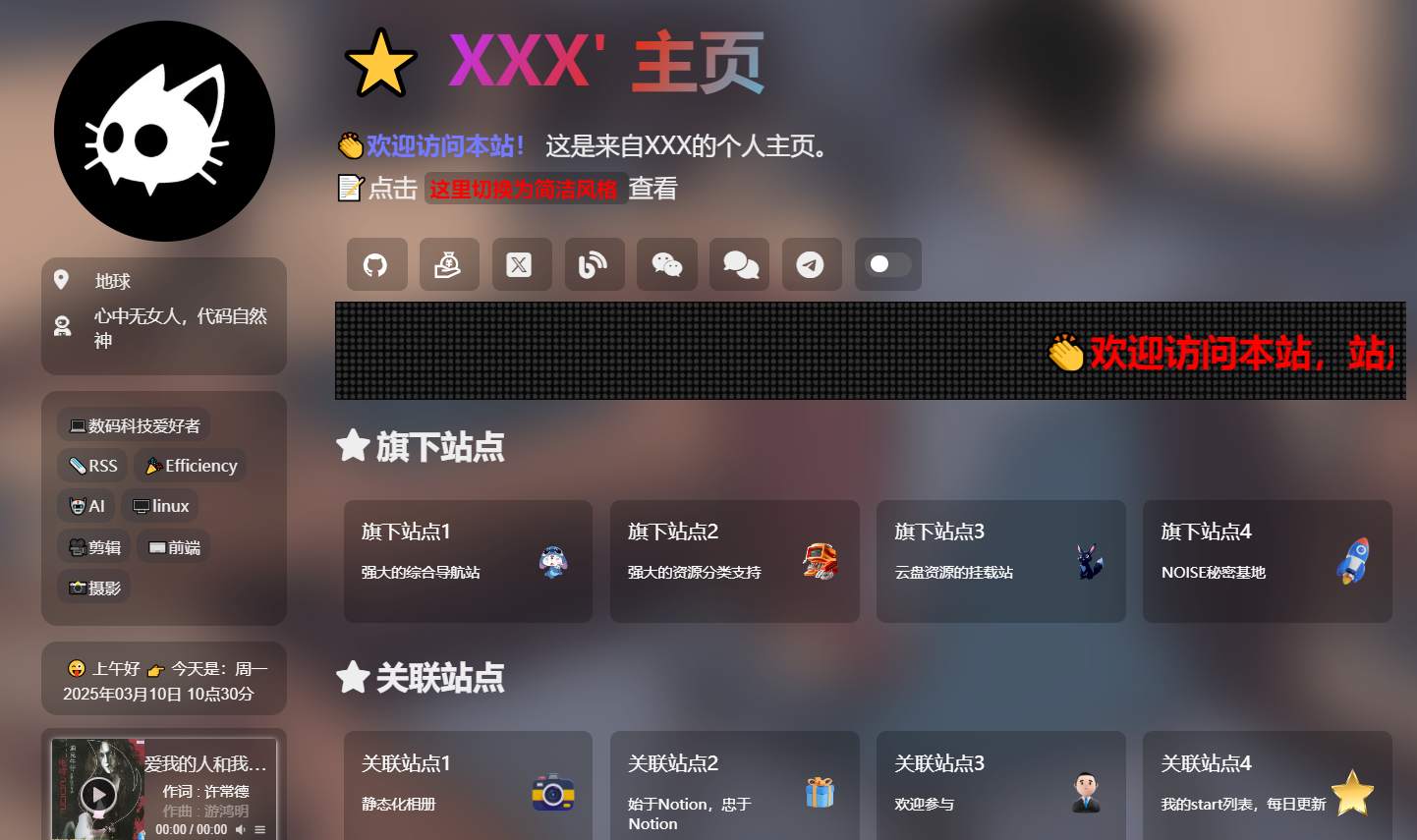找到
68
篇与
简
相关的结果
- 第 5 页
-
 JavaScript 的异步编程如何实现? JavaScript 的异步编程如何实现? JavaScript 是单线程语言,但通过异步编程可以实现非阻塞操作,提高程序的性能和响应速度。本文将介绍 JavaScript 异步编程的几种常见方法。 1. 回调函数(Callback) 1.1 基本概念 回调函数是 JavaScript 异步编程的基础,通过将函数作为参数传递给另一个函数,在异步操作完成后执行。 1.2 示例代码 function fetchData(callback) { setTimeout(() => { const data = "Hello, World!"; callback(data); }, 1000); } fetchData((data) => { console.log(data); // 输出:Hello, World! });1.3 优缺点 优点:简单易用。 缺点:容易导致回调地狱(Callback Hell),代码难以维护。 2. Promise 2.1 基本概念 Promise 是 ES6 引入的异步编程解决方案,用于处理异步操作的成功或失败。 2.2 示例代码 function fetchData() { return new Promise((resolve, reject) => { setTimeout(() => { const data = "Hello, World!"; resolve(data); }, 1000); }); } fetchData() .then((data) => { console.log(data); // 输出:Hello, World! }) .catch((error) => { console.error(error); });2.3 优缺点 优点:链式调用,避免回调地狱。 缺点:仍然需要处理 .then 和 .catch。 3. Async/Await 3.1 基本概念 Async/Await 是 ES8 引入的语法糖,基于 Promise,使异步代码看起来像同步代码。 3.2 示例代码 async function fetchData() { return new Promise((resolve) => { setTimeout(() => { const data = "Hello, World!"; resolve(data); }, 1000); }); } async function main() { try { const data = await fetchData(); console.log(data); // 输出:Hello, World! } catch (error) { console.error(error); } } main();3.3 优缺点 优点:代码简洁,易于理解和维护。 缺点:需要支持 ES8 的环境。 4. 事件监听(Event Listener) 4.1 基本概念 通过事件监听实现异步编程,常用于 DOM 操作和 Node.js 的事件驱动编程。 4.2 示例代码 document.getElementById("myButton").addEventListener("click", () => { console.log("Button clicked!"); });4.3 优缺点 优点:适用于事件驱动的场景。 缺点:不适合复杂的异步逻辑。 5. Generator 函数 5.1 基本概念 Generator 函数是 ES6 引入的异步编程解决方案,通过 yield 关键字暂停和恢复函数执行。 5.2 示例代码 function* fetchData() { yield new Promise((resolve) => { setTimeout(() => { resolve("Hello, World!"); }, 1000); }); } const generator = fetchData(); generator.next().value.then((data) => { console.log(data); // 输出:Hello, World! });5.3 优缺点 优点:灵活控制异步流程。 缺点:语法复杂,使用场景有限。 6. 注意事项 错误处理:确保正确处理异步操作中的错误,避免程序崩溃。 性能优化:避免不必要的异步操作,提高程序性能。 兼容性:根据目标环境选择合适的异步编程方法。 了解更多技术内容,请访问:6v6博客
JavaScript 的异步编程如何实现? JavaScript 的异步编程如何实现? JavaScript 是单线程语言,但通过异步编程可以实现非阻塞操作,提高程序的性能和响应速度。本文将介绍 JavaScript 异步编程的几种常见方法。 1. 回调函数(Callback) 1.1 基本概念 回调函数是 JavaScript 异步编程的基础,通过将函数作为参数传递给另一个函数,在异步操作完成后执行。 1.2 示例代码 function fetchData(callback) { setTimeout(() => { const data = "Hello, World!"; callback(data); }, 1000); } fetchData((data) => { console.log(data); // 输出:Hello, World! });1.3 优缺点 优点:简单易用。 缺点:容易导致回调地狱(Callback Hell),代码难以维护。 2. Promise 2.1 基本概念 Promise 是 ES6 引入的异步编程解决方案,用于处理异步操作的成功或失败。 2.2 示例代码 function fetchData() { return new Promise((resolve, reject) => { setTimeout(() => { const data = "Hello, World!"; resolve(data); }, 1000); }); } fetchData() .then((data) => { console.log(data); // 输出:Hello, World! }) .catch((error) => { console.error(error); });2.3 优缺点 优点:链式调用,避免回调地狱。 缺点:仍然需要处理 .then 和 .catch。 3. Async/Await 3.1 基本概念 Async/Await 是 ES8 引入的语法糖,基于 Promise,使异步代码看起来像同步代码。 3.2 示例代码 async function fetchData() { return new Promise((resolve) => { setTimeout(() => { const data = "Hello, World!"; resolve(data); }, 1000); }); } async function main() { try { const data = await fetchData(); console.log(data); // 输出:Hello, World! } catch (error) { console.error(error); } } main();3.3 优缺点 优点:代码简洁,易于理解和维护。 缺点:需要支持 ES8 的环境。 4. 事件监听(Event Listener) 4.1 基本概念 通过事件监听实现异步编程,常用于 DOM 操作和 Node.js 的事件驱动编程。 4.2 示例代码 document.getElementById("myButton").addEventListener("click", () => { console.log("Button clicked!"); });4.3 优缺点 优点:适用于事件驱动的场景。 缺点:不适合复杂的异步逻辑。 5. Generator 函数 5.1 基本概念 Generator 函数是 ES6 引入的异步编程解决方案,通过 yield 关键字暂停和恢复函数执行。 5.2 示例代码 function* fetchData() { yield new Promise((resolve) => { setTimeout(() => { resolve("Hello, World!"); }, 1000); }); } const generator = fetchData(); generator.next().value.then((data) => { console.log(data); // 输出:Hello, World! });5.3 优缺点 优点:灵活控制异步流程。 缺点:语法复杂,使用场景有限。 6. 注意事项 错误处理:确保正确处理异步操作中的错误,避免程序崩溃。 性能优化:避免不必要的异步操作,提高程序性能。 兼容性:根据目标环境选择合适的异步编程方法。 了解更多技术内容,请访问:6v6博客 -
 最新百度网盘不限速下载神器:下载速度与宽带同速! 你是否厌倦了百度网盘的限速下载?这款最新的百度网盘不限速下载神器,可以直接右键解析下载,免去解析+外部下载的烦恼,让你的下载速度与宽带同速! 6v6博客百度网盘解析图片 工具特点 不限速下载:突破百度网盘限速,下载速度与宽带同速。 一键解析:支持右键直接解析下载链接,操作简单。 无需外部下载器:免去使用外部下载器的麻烦,直接在浏览器中完成下载。 安全可靠:经过严格测试,确保无病毒、无广告。 使用说明 下载工具:通过提供的下载链接获取工具。 安装工具:按照提示完成安装。 解析下载: 打开百度网盘,找到需要下载的文件。 右键点击文件,选择“解析下载”。 开始下载:工具会自动解析并启动下载,享受全速下载体验。 下载地址 夸克网盘:https://pan.quark.cn/s/6701ce176c37 百度网盘:https://pan.baidu.com/s/1lQ7UN_a2cwyuV-Rb80hxxw?pwd=32iq 注意事项 合法使用:请确保下载内容符合法律法规,避免侵权行为。 网络环境:下载速度受网络环境影响,建议在稳定的网络环境下使用。 工具更新:定期检查工具更新,确保使用最新版本。 了解更多技术内容,请访问:6v6博客
最新百度网盘不限速下载神器:下载速度与宽带同速! 你是否厌倦了百度网盘的限速下载?这款最新的百度网盘不限速下载神器,可以直接右键解析下载,免去解析+外部下载的烦恼,让你的下载速度与宽带同速! 6v6博客百度网盘解析图片 工具特点 不限速下载:突破百度网盘限速,下载速度与宽带同速。 一键解析:支持右键直接解析下载链接,操作简单。 无需外部下载器:免去使用外部下载器的麻烦,直接在浏览器中完成下载。 安全可靠:经过严格测试,确保无病毒、无广告。 使用说明 下载工具:通过提供的下载链接获取工具。 安装工具:按照提示完成安装。 解析下载: 打开百度网盘,找到需要下载的文件。 右键点击文件,选择“解析下载”。 开始下载:工具会自动解析并启动下载,享受全速下载体验。 下载地址 夸克网盘:https://pan.quark.cn/s/6701ce176c37 百度网盘:https://pan.baidu.com/s/1lQ7UN_a2cwyuV-Rb80hxxw?pwd=32iq 注意事项 合法使用:请确保下载内容符合法律法规,避免侵权行为。 网络环境:下载速度受网络环境影响,建议在稳定的网络环境下使用。 工具更新:定期检查工具更新,确保使用最新版本。 了解更多技术内容,请访问:6v6博客 -
 吊打全网所有精美导航页引导页HTML源码 吊打全网所有精美导航页引导页HTML源码 这款精美的导航页引导页HTML源码,自适应手机和电脑,无需后台,上传到网站根目录即可使用。首页内容在 index.html 中修改,支持双页切换,搭建简单,附带详细修改教程。 6v6精美导航页图片 6v6精美导航页图片 源码特点 自适应设计:完美适配手机和电脑端,用户体验极佳。 无后台依赖:纯静态页面,无需数据库或后台支持。 双页切换:支持双页切换功能,灵活展示内容。 搭建简单:上传到网站根目录即可使用,无需复杂配置。 附带教程:提供详细修改教程,轻松定制页面内容。 使用说明 下载源码:通过提供的下载链接获取源码文件。 修改内容: 打开 index.html 文件,根据需要修改页面内容。 支持双页切换功能,可根据需求调整。 上传网站:将修改后的文件上传到网站根目录。 访问页面:通过域名访问导航页,查看效果。 下载地址 百度网盘:https://pan.baidu.com/s/1Mv_CHkHVnoMJ7CW9GDI4gA?pwd=75e5 注意事项 备份原文件:修改前建议备份原文件,避免误操作。 浏览器兼容性:测试主流浏览器(如 Chrome、Firefox、Edge)的兼容性。 SEO优化:根据需要添加 Meta 标签,优化搜索引擎收录。 了解更多技术内容,请访问:6v6博客
吊打全网所有精美导航页引导页HTML源码 吊打全网所有精美导航页引导页HTML源码 这款精美的导航页引导页HTML源码,自适应手机和电脑,无需后台,上传到网站根目录即可使用。首页内容在 index.html 中修改,支持双页切换,搭建简单,附带详细修改教程。 6v6精美导航页图片 6v6精美导航页图片 源码特点 自适应设计:完美适配手机和电脑端,用户体验极佳。 无后台依赖:纯静态页面,无需数据库或后台支持。 双页切换:支持双页切换功能,灵活展示内容。 搭建简单:上传到网站根目录即可使用,无需复杂配置。 附带教程:提供详细修改教程,轻松定制页面内容。 使用说明 下载源码:通过提供的下载链接获取源码文件。 修改内容: 打开 index.html 文件,根据需要修改页面内容。 支持双页切换功能,可根据需求调整。 上传网站:将修改后的文件上传到网站根目录。 访问页面:通过域名访问导航页,查看效果。 下载地址 百度网盘:https://pan.baidu.com/s/1Mv_CHkHVnoMJ7CW9GDI4gA?pwd=75e5 注意事项 备份原文件:修改前建议备份原文件,避免误操作。 浏览器兼容性:测试主流浏览器(如 Chrome、Firefox、Edge)的兼容性。 SEO优化:根据需要添加 Meta 标签,优化搜索引擎收录。 了解更多技术内容,请访问:6v6博客 -
 VS Code、PyCharm、IntelliJ IDEA 等 IDE 的配置和插件推荐 VS Code、PyCharm、IntelliJ IDEA 等 IDE 的配置和插件推荐 IDE(集成开发环境)是开发者日常工作的核心工具。本文将介绍 VS Code、PyCharm 和 IntelliJ IDEA 的配置方法和常用插件推荐,帮助你提升开发效率。 1. Visual Studio Code (VS Code) 1.1 基础配置 安装 VS Code:从 官网 下载并安装。 设置主题: 打开设置(Ctrl + ,),搜索 Color Theme,选择喜欢的主题(如 One Dark Pro)。 配置字体: 在设置中搜索 Font Family,设置字体(如 Fira Code)并启用连字(Ligatures)。 1.2 插件推荐 Python:Python 语言支持。 Pylance:Python 语言服务器,提供智能提示和代码分析。 Prettier:代码格式化工具。 GitLens:增强 Git 功能,显示代码作者和提交历史。 ESLint:JavaScript/TypeScript 代码检查工具。 Live Server:实时预览 HTML 页面。 Material Icon Theme:文件图标主题。 2. PyCharm 2.1 基础配置 安装 PyCharm:从 官网 下载并安装。 设置主题: 打开设置(Ctrl + Alt + S),搜索 Color Scheme,选择喜欢的主题(如 Darcula)。 配置解释器: 在设置中搜索 Project Interpreter,添加 Python 解释器。 2.2 插件推荐 Pandas Profiling:自动生成 Pandas 数据框的报告。 CodeGlance:在编辑器右侧显示代码缩略图。 Rainbow Brackets:为括号添加颜色,提高代码可读性。 Markdown:Markdown 文件支持。 Database Navigator:数据库管理工具。 3. IntelliJ IDEA 3.1 基础配置 安装 IntelliJ IDEA:从 官网 下载并安装。 设置主题: 打开设置(Ctrl + Alt + S),搜索 Color Scheme,选择喜欢的主题(如 Darcula)。 配置 JDK: 在设置中搜索 Project Structure,添加 JDK。 3.2 插件推荐 Lombok:简化 Java 代码,自动生成 Getter/Setter。 SonarLint:代码质量检查工具。 Key Promoter X:提示快捷键,提高操作效率。 GitToolBox:增强 Git 功能,显示代码作者和提交历史。 String Manipulation:字符串处理工具。 4. 通用配置与插件 4.1 通用配置 快捷键:熟悉常用快捷键(如代码格式化、查找替换)。 代码模板:配置代码模板,快速生成常用代码片段。 版本控制:集成 Git,方便代码管理。 4.2 通用插件 Code Runner:快速运行代码片段。 Docker:Docker 容器管理工具。 Remote Development:远程开发支持。 Translation:代码注释翻译工具。 5. 注意事项 插件兼容性:安装插件时注意兼容性,避免冲突。 性能优化:禁用不必要的插件,提升 IDE 性能。 备份配置:定期备份 IDE 配置,避免丢失。 了解更多技术内容,请访问:6v6博客
VS Code、PyCharm、IntelliJ IDEA 等 IDE 的配置和插件推荐 VS Code、PyCharm、IntelliJ IDEA 等 IDE 的配置和插件推荐 IDE(集成开发环境)是开发者日常工作的核心工具。本文将介绍 VS Code、PyCharm 和 IntelliJ IDEA 的配置方法和常用插件推荐,帮助你提升开发效率。 1. Visual Studio Code (VS Code) 1.1 基础配置 安装 VS Code:从 官网 下载并安装。 设置主题: 打开设置(Ctrl + ,),搜索 Color Theme,选择喜欢的主题(如 One Dark Pro)。 配置字体: 在设置中搜索 Font Family,设置字体(如 Fira Code)并启用连字(Ligatures)。 1.2 插件推荐 Python:Python 语言支持。 Pylance:Python 语言服务器,提供智能提示和代码分析。 Prettier:代码格式化工具。 GitLens:增强 Git 功能,显示代码作者和提交历史。 ESLint:JavaScript/TypeScript 代码检查工具。 Live Server:实时预览 HTML 页面。 Material Icon Theme:文件图标主题。 2. PyCharm 2.1 基础配置 安装 PyCharm:从 官网 下载并安装。 设置主题: 打开设置(Ctrl + Alt + S),搜索 Color Scheme,选择喜欢的主题(如 Darcula)。 配置解释器: 在设置中搜索 Project Interpreter,添加 Python 解释器。 2.2 插件推荐 Pandas Profiling:自动生成 Pandas 数据框的报告。 CodeGlance:在编辑器右侧显示代码缩略图。 Rainbow Brackets:为括号添加颜色,提高代码可读性。 Markdown:Markdown 文件支持。 Database Navigator:数据库管理工具。 3. IntelliJ IDEA 3.1 基础配置 安装 IntelliJ IDEA:从 官网 下载并安装。 设置主题: 打开设置(Ctrl + Alt + S),搜索 Color Scheme,选择喜欢的主题(如 Darcula)。 配置 JDK: 在设置中搜索 Project Structure,添加 JDK。 3.2 插件推荐 Lombok:简化 Java 代码,自动生成 Getter/Setter。 SonarLint:代码质量检查工具。 Key Promoter X:提示快捷键,提高操作效率。 GitToolBox:增强 Git 功能,显示代码作者和提交历史。 String Manipulation:字符串处理工具。 4. 通用配置与插件 4.1 通用配置 快捷键:熟悉常用快捷键(如代码格式化、查找替换)。 代码模板:配置代码模板,快速生成常用代码片段。 版本控制:集成 Git,方便代码管理。 4.2 通用插件 Code Runner:快速运行代码片段。 Docker:Docker 容器管理工具。 Remote Development:远程开发支持。 Translation:代码注释翻译工具。 5. 注意事项 插件兼容性:安装插件时注意兼容性,避免冲突。 性能优化:禁用不必要的插件,提升 IDE 性能。 备份配置:定期备份 IDE 配置,避免丢失。 了解更多技术内容,请访问:6v6博客 -
 Photoshop 中如何快速抠图? Photoshop 中如何快速抠图? 抠图是 Photoshop 中的常见操作,无论是去除背景还是提取特定对象,都需要掌握高效的抠图技巧。本文将介绍几种快速抠图的方法,帮助你轻松完成设计任务。 1. 快速选择工具(Quick Selection Tool) 使用步骤 打开图片,选择 快速选择工具(快捷键:W)。 在工具选项栏中调整画笔大小。 在需要选择的区域点击并拖动,工具会自动识别边缘。 按住 Alt 键可以减去多余的选择区域。 适用场景 背景与主体对比明显的图片。 简单的几何形状或轮廓清晰的物体。 2. 魔棒工具(Magic Wand Tool) 使用步骤 选择 魔棒工具(快捷键:W)。 在工具选项栏中设置容差值(Tolerance),容差值越高,选择的颜色范围越广。 点击需要选择的区域,工具会自动选择相似颜色区域。 按住 Shift 键可以增加选择区域,按住 Alt 键可以减去选择区域。 适用场景 背景颜色单一或对比明显的图片。 快速选择大面积相似颜色区域。 3. 对象选择工具(Object Selection Tool) 使用步骤 选择 对象选择工具(快捷键:W)。 在工具选项栏中选择模式(矩形或套索)。 拖动鼠标框选需要抠图的对象,工具会自动识别对象边缘。 按住 Shift 键可以增加选择区域,按住 Alt 键可以减去选择区域。 适用场景 复杂背景中的主体对象。 需要快速选择特定对象的场景。 4. 钢笔工具(Pen Tool) 使用步骤 选择 钢笔工具(快捷键:P)。 在需要抠图的物体边缘点击创建锚点,逐步绘制路径。 闭合路径后,右键选择 “建立选区”。 设置羽化半径(Feather Radius),点击 “确定”。 适用场景 需要高精度抠图的场景。 复杂边缘或细节丰富的物体。 5. 选择并遮住(Select and Mask) 使用步骤 使用任意选择工具(如快速选择工具)初步选择对象。 点击工具选项栏中的 “选择并遮住” 按钮。 在面板中使用 边缘检测、平滑、羽化 等工具优化选区。 点击 “确定” 完成抠图。 适用场景 毛发、透明物体等复杂边缘。 需要精细调整选区的场景。 6. 通道抠图(Channel Masking) 使用步骤 打开 通道面板(Window > Channels)。 选择一个对比度最高的通道(通常是蓝色或红色通道)。 复制该通道,使用 曲线 或 色阶 增强对比度。 使用画笔工具将需要保留的区域涂成白色,背景涂成黑色。 按住 Ctrl 键点击通道缩略图,生成选区。 返回图层面板,复制选区内容。 适用场景 透明物体(如玻璃、烟雾)。 复杂背景中的半透明物体。 7. 图层蒙版(Layer Mask) 使用步骤 使用任意选择工具选择需要保留的区域。 点击图层面板底部的 “添加图层蒙版” 按钮。 使用画笔工具在蒙版上涂抹,黑色隐藏,白色显示。 调整画笔硬度和不透明度,优化边缘。 适用场景 非破坏性编辑,保留原图。 需要反复调整选区的场景。 注意事项 选择合适的工具:根据图片特点选择最合适的抠图工具。 优化选区边缘:使用羽化、平滑等功能优化选区边缘。 保存原图:抠图前复制图层,避免破坏原图。 了解更多技术内容,请访问:6v6博客
Photoshop 中如何快速抠图? Photoshop 中如何快速抠图? 抠图是 Photoshop 中的常见操作,无论是去除背景还是提取特定对象,都需要掌握高效的抠图技巧。本文将介绍几种快速抠图的方法,帮助你轻松完成设计任务。 1. 快速选择工具(Quick Selection Tool) 使用步骤 打开图片,选择 快速选择工具(快捷键:W)。 在工具选项栏中调整画笔大小。 在需要选择的区域点击并拖动,工具会自动识别边缘。 按住 Alt 键可以减去多余的选择区域。 适用场景 背景与主体对比明显的图片。 简单的几何形状或轮廓清晰的物体。 2. 魔棒工具(Magic Wand Tool) 使用步骤 选择 魔棒工具(快捷键:W)。 在工具选项栏中设置容差值(Tolerance),容差值越高,选择的颜色范围越广。 点击需要选择的区域,工具会自动选择相似颜色区域。 按住 Shift 键可以增加选择区域,按住 Alt 键可以减去选择区域。 适用场景 背景颜色单一或对比明显的图片。 快速选择大面积相似颜色区域。 3. 对象选择工具(Object Selection Tool) 使用步骤 选择 对象选择工具(快捷键:W)。 在工具选项栏中选择模式(矩形或套索)。 拖动鼠标框选需要抠图的对象,工具会自动识别对象边缘。 按住 Shift 键可以增加选择区域,按住 Alt 键可以减去选择区域。 适用场景 复杂背景中的主体对象。 需要快速选择特定对象的场景。 4. 钢笔工具(Pen Tool) 使用步骤 选择 钢笔工具(快捷键:P)。 在需要抠图的物体边缘点击创建锚点,逐步绘制路径。 闭合路径后,右键选择 “建立选区”。 设置羽化半径(Feather Radius),点击 “确定”。 适用场景 需要高精度抠图的场景。 复杂边缘或细节丰富的物体。 5. 选择并遮住(Select and Mask) 使用步骤 使用任意选择工具(如快速选择工具)初步选择对象。 点击工具选项栏中的 “选择并遮住” 按钮。 在面板中使用 边缘检测、平滑、羽化 等工具优化选区。 点击 “确定” 完成抠图。 适用场景 毛发、透明物体等复杂边缘。 需要精细调整选区的场景。 6. 通道抠图(Channel Masking) 使用步骤 打开 通道面板(Window > Channels)。 选择一个对比度最高的通道(通常是蓝色或红色通道)。 复制该通道,使用 曲线 或 色阶 增强对比度。 使用画笔工具将需要保留的区域涂成白色,背景涂成黑色。 按住 Ctrl 键点击通道缩略图,生成选区。 返回图层面板,复制选区内容。 适用场景 透明物体(如玻璃、烟雾)。 复杂背景中的半透明物体。 7. 图层蒙版(Layer Mask) 使用步骤 使用任意选择工具选择需要保留的区域。 点击图层面板底部的 “添加图层蒙版” 按钮。 使用画笔工具在蒙版上涂抹,黑色隐藏,白色显示。 调整画笔硬度和不透明度,优化边缘。 适用场景 非破坏性编辑,保留原图。 需要反复调整选区的场景。 注意事项 选择合适的工具:根据图片特点选择最合适的抠图工具。 优化选区边缘:使用羽化、平滑等功能优化选区边缘。 保存原图:抠图前复制图层,避免破坏原图。 了解更多技术内容,请访问:6v6博客 -
 Typecho 自定义网站字体:推荐与教程 Typecho 自定义网站字体:推荐与教程 在 Typecho 网站中,自定义字体是提升网站视觉效果的重要方式之一。本文将推荐几款适合网站使用的字体,并教你如何在 Typecho 中自定义字体。 推荐字体 1. 思源黑体(Source Han Sans) 特点:开源字体,支持中英文,简洁现代。 适用场景:博客、新闻类网站。 获取方式:Google Fonts 或 GitHub。 2. 站酷字体(ZCOOL) 特点:免费商用,风格独特,适合标题。 适用场景:创意类、设计类网站。 获取方式:站酷字库。 3. 阿里巴巴普惠体(Alibaba Sans) 特点:免费商用,简洁大方,适合正文。 适用场景:企业官网、电商网站。 获取方式:阿里巴巴普惠体官网。 4. Google Fonts 字体 推荐字体: Roboto:现代感强,适合科技类网站。 Open Sans:简洁易读,适合正文。 Lato:圆润优雅,适合多种场景。 获取方式:Google Fonts。 5. 本地字体 推荐字体: 苹方(PingFang SC):苹果系统默认字体,适合中文。 微软雅黑(Microsoft YaHei):Windows 系统默认字体,适合中文。 获取方式:系统自带,无需额外下载。 如何在 Typecho 中自定义字体 方法 1:通过 CSS 引入 Google Fonts 打开 Typecho 主题的 header.php 文件。 在 <head> 标签内添加 Google Fonts 的链接: <link href="https://fonts.googleapis.com/css2?family=Roboto&display=swap" rel="stylesheet"> 在主题的 style.css 文件中设置字体: body { font-family: 'Roboto', sans-serif; } 方法 2:使用本地字体 将字体文件(如 .ttf 或 .woff)上传到 Typecho 主题的 fonts 文件夹中。 在主题的 style.css 文件中定义字体: @font-face { font-family: 'MyCustomFont'; src: url('fonts/MyCustomFont.woff2') format('woff2'), url('fonts/MyCustomFont.woff') format('woff'); font-weight: normal; font-style: normal; } body { font-family: 'MyCustomFont', sans-serif; } 方法 3:使用插件 安装 Typecho 插件,如 Custom Fonts。 在插件设置中上传字体文件并应用。 注意事项 字体加载速度:使用外部字体(如 Google Fonts)时,注意加载速度,避免影响用户体验。 版权问题:确保使用的字体可以免费商用,避免侵权。 兼容性:为不同浏览器提供多种字体格式(如 .woff、.woff2)。 了解更多技术内容,请访问:6v6博客
Typecho 自定义网站字体:推荐与教程 Typecho 自定义网站字体:推荐与教程 在 Typecho 网站中,自定义字体是提升网站视觉效果的重要方式之一。本文将推荐几款适合网站使用的字体,并教你如何在 Typecho 中自定义字体。 推荐字体 1. 思源黑体(Source Han Sans) 特点:开源字体,支持中英文,简洁现代。 适用场景:博客、新闻类网站。 获取方式:Google Fonts 或 GitHub。 2. 站酷字体(ZCOOL) 特点:免费商用,风格独特,适合标题。 适用场景:创意类、设计类网站。 获取方式:站酷字库。 3. 阿里巴巴普惠体(Alibaba Sans) 特点:免费商用,简洁大方,适合正文。 适用场景:企业官网、电商网站。 获取方式:阿里巴巴普惠体官网。 4. Google Fonts 字体 推荐字体: Roboto:现代感强,适合科技类网站。 Open Sans:简洁易读,适合正文。 Lato:圆润优雅,适合多种场景。 获取方式:Google Fonts。 5. 本地字体 推荐字体: 苹方(PingFang SC):苹果系统默认字体,适合中文。 微软雅黑(Microsoft YaHei):Windows 系统默认字体,适合中文。 获取方式:系统自带,无需额外下载。 如何在 Typecho 中自定义字体 方法 1:通过 CSS 引入 Google Fonts 打开 Typecho 主题的 header.php 文件。 在 <head> 标签内添加 Google Fonts 的链接: <link href="https://fonts.googleapis.com/css2?family=Roboto&display=swap" rel="stylesheet"> 在主题的 style.css 文件中设置字体: body { font-family: 'Roboto', sans-serif; } 方法 2:使用本地字体 将字体文件(如 .ttf 或 .woff)上传到 Typecho 主题的 fonts 文件夹中。 在主题的 style.css 文件中定义字体: @font-face { font-family: 'MyCustomFont'; src: url('fonts/MyCustomFont.woff2') format('woff2'), url('fonts/MyCustomFont.woff') format('woff'); font-weight: normal; font-style: normal; } body { font-family: 'MyCustomFont', sans-serif; } 方法 3:使用插件 安装 Typecho 插件,如 Custom Fonts。 在插件设置中上传字体文件并应用。 注意事项 字体加载速度:使用外部字体(如 Google Fonts)时,注意加载速度,避免影响用户体验。 版权问题:确保使用的字体可以免费商用,避免侵权。 兼容性:为不同浏览器提供多种字体格式(如 .woff、.woff2)。 了解更多技术内容,请访问:6v6博客 -
 适合初学者的编程学习资源推荐 适合初学者的编程学习资源推荐 编程是一项极具价值的技能,无论你是想转行、提升职业技能,还是仅仅出于兴趣,学习编程都是一个不错的选择。本文将为初学者推荐一些优质的学习资源,帮助你快速入门编程。 1. 在线学习平台 1.1 Codecademy 网址:https://www.codecademy.com 特点:交互式学习,适合零基础。 推荐课程:Python、JavaScript、HTML/CSS。 1.2 freeCodeCamp 网址:https://www.freecodecamp.org 特点:完全免费,涵盖从基础到高级的内容。 推荐课程:前端开发、数据可视化、算法与数据结构。 1.3 Coursera 网址:https://www.coursera.org 特点:提供名校课程,适合系统学习。 推荐课程:Python for Everybody(密歇根大学)、CS50(哈佛大学)。 2. 编程语言学习资源 2.1 Python 推荐资源: 《Python编程:从入门到实践》:经典入门书籍。 Python 官方教程:https://docs.python.org/3/tutorial/ Real Python:https://realpython.com 2.2 JavaScript 推荐资源: 《JavaScript高级程序设计》:深入浅出,适合初学者。 MDN Web Docs:https://developer.mozilla.org/zh-CN/docs/Web/JavaScript JavaScript.info:https://javascript.info 2.3 Java 推荐资源: 《Head First Java》:图文并茂,易于理解。 Java 官方教程:https://docs.oracle.com/javase/tutorial/ CodeGym:https://codegym.cc 3. 算法与数据结构 3.1 LeetCode 网址:https://leetcode.com 特点:算法题库,适合面试准备。 推荐练习:从简单题目开始,逐步提升难度。 3.2 《算法图解》 推荐理由:用通俗易懂的方式讲解算法,适合初学者。 3.3 GeeksforGeeks 网址:https://www.geeksforgeeks.org 特点:涵盖算法、数据结构、面试题等丰富内容。 4. 开发工具与环境 4.1 Visual Studio Code 网址:https://code.visualstudio.com 特点:轻量级、功能强大的代码编辑器。 4.2 Git 与 GitHub 推荐资源: 《Pro Git》:免费电子书,适合学习 Git。 GitHub Learning Lab:https://lab.github.com 4.3 Replit 网址:https://replit.com 特点:在线编程环境,无需配置本地环境。 5. 社区与论坛 5.1 Stack Overflow 网址:https://stackoverflow.com 特点:编程问答社区,解决各种技术问题。 5.2 Reddit 推荐板块: r/learnprogramming:适合初学者交流。 r/programming:了解编程领域的最新动态。 5.3 CSDN 网址:https://www.csdn.net 特点:中文技术社区,适合国内开发者。 6. 实践项目推荐 6.1 个人博客 技术栈:HTML/CSS、JavaScript、Node.js。 推荐理由:从零搭建博客,学习前后端开发。 6.2 待办事项应用 技术栈:React、Vue.js、Python。 推荐理由:学习前端框架和后端逻辑。 6.3 简单游戏开发 技术栈:Python(Pygame)、JavaScript(Phaser.js)。 推荐理由:通过游戏开发提升编程兴趣。 未来展望 编程是一项需要持续学习的技能。通过以上资源,你可以快速入门并逐步提升自己的编程能力。未来,随着技术的不断发展,编程将成为更多行业的核心技能。 了解更多技术内容,请访问:6v6博客
适合初学者的编程学习资源推荐 适合初学者的编程学习资源推荐 编程是一项极具价值的技能,无论你是想转行、提升职业技能,还是仅仅出于兴趣,学习编程都是一个不错的选择。本文将为初学者推荐一些优质的学习资源,帮助你快速入门编程。 1. 在线学习平台 1.1 Codecademy 网址:https://www.codecademy.com 特点:交互式学习,适合零基础。 推荐课程:Python、JavaScript、HTML/CSS。 1.2 freeCodeCamp 网址:https://www.freecodecamp.org 特点:完全免费,涵盖从基础到高级的内容。 推荐课程:前端开发、数据可视化、算法与数据结构。 1.3 Coursera 网址:https://www.coursera.org 特点:提供名校课程,适合系统学习。 推荐课程:Python for Everybody(密歇根大学)、CS50(哈佛大学)。 2. 编程语言学习资源 2.1 Python 推荐资源: 《Python编程:从入门到实践》:经典入门书籍。 Python 官方教程:https://docs.python.org/3/tutorial/ Real Python:https://realpython.com 2.2 JavaScript 推荐资源: 《JavaScript高级程序设计》:深入浅出,适合初学者。 MDN Web Docs:https://developer.mozilla.org/zh-CN/docs/Web/JavaScript JavaScript.info:https://javascript.info 2.3 Java 推荐资源: 《Head First Java》:图文并茂,易于理解。 Java 官方教程:https://docs.oracle.com/javase/tutorial/ CodeGym:https://codegym.cc 3. 算法与数据结构 3.1 LeetCode 网址:https://leetcode.com 特点:算法题库,适合面试准备。 推荐练习:从简单题目开始,逐步提升难度。 3.2 《算法图解》 推荐理由:用通俗易懂的方式讲解算法,适合初学者。 3.3 GeeksforGeeks 网址:https://www.geeksforgeeks.org 特点:涵盖算法、数据结构、面试题等丰富内容。 4. 开发工具与环境 4.1 Visual Studio Code 网址:https://code.visualstudio.com 特点:轻量级、功能强大的代码编辑器。 4.2 Git 与 GitHub 推荐资源: 《Pro Git》:免费电子书,适合学习 Git。 GitHub Learning Lab:https://lab.github.com 4.3 Replit 网址:https://replit.com 特点:在线编程环境,无需配置本地环境。 5. 社区与论坛 5.1 Stack Overflow 网址:https://stackoverflow.com 特点:编程问答社区,解决各种技术问题。 5.2 Reddit 推荐板块: r/learnprogramming:适合初学者交流。 r/programming:了解编程领域的最新动态。 5.3 CSDN 网址:https://www.csdn.net 特点:中文技术社区,适合国内开发者。 6. 实践项目推荐 6.1 个人博客 技术栈:HTML/CSS、JavaScript、Node.js。 推荐理由:从零搭建博客,学习前后端开发。 6.2 待办事项应用 技术栈:React、Vue.js、Python。 推荐理由:学习前端框架和后端逻辑。 6.3 简单游戏开发 技术栈:Python(Pygame)、JavaScript(Phaser.js)。 推荐理由:通过游戏开发提升编程兴趣。 未来展望 编程是一项需要持续学习的技能。通过以上资源,你可以快速入门并逐步提升自己的编程能力。未来,随着技术的不断发展,编程将成为更多行业的核心技能。 了解更多技术内容,请访问:6v6博客 -
 机器学习入门指南:从 TensorFlow 到 PyTorch 机器学习入门指南:从 TensorFlow 到 PyTorch 机器学习(Machine Learning)是人工智能的核心领域之一,近年来在图像识别、自然语言处理、推荐系统等领域取得了巨大进展。本文将从基础概念入手,介绍机器学习的核心知识,并带你快速上手两大主流框架:TensorFlow 和 PyTorch。 机器学习基础 什么是机器学习? 机器学习是一种通过数据训练模型,使计算机能够自动学习和改进的技术。它主要分为三大类: 监督学习:通过标注数据训练模型,例如分类和回归。 无监督学习:通过未标注数据发现模式,例如聚类和降维。 强化学习:通过与环境交互学习策略,例如游戏 AI 和机器人控制。 机器学习的基本流程 数据收集:获取高质量的数据是机器学习的基础。 数据预处理:清洗数据、处理缺失值、标准化等。 模型选择:根据任务选择合适的算法,例如线性回归、决策树、神经网络等。 模型训练:使用训练数据拟合模型。 模型评估:使用测试数据评估模型性能。 模型优化:调整超参数或改进模型结构。 模型部署:将训练好的模型应用到实际场景中。 TensorFlow 入门 TensorFlow 是由 Google 开发的开源机器学习框架,广泛应用于深度学习领域。 1. 安装 TensorFlow 使用 pip 安装 TensorFlow: pip install tensorflow2. 创建一个简单的神经网络 以下是一个使用 TensorFlow 构建和训练神经网络的示例: import tensorflow as tf from tensorflow.keras import layers, models # 加载数据集 mnist = tf.keras.datasets.mnist (x_train, y_train), (x_test, y_test) = mnist.load_data() x_train, x_test = x_train / 255.0, x_test / 255.0 # 归一化 # 构建模型 model = models.Sequential([ layers.Flatten(input_shape=(28, 28)), # 输入层 layers.Dense(128, activation='relu'), # 隐藏层 layers.Dropout(0.2), # 防止过拟合 layers.Dense(10, activation='softmax') # 输出层 ]) # 编译模型 model.compile(optimizer='adam', loss='sparse_categorical_crossentropy', metrics=['accuracy']) # 训练模型 model.fit(x_train, y_train, epochs=5) # 评估模型 model.evaluate(x_test, y_test)3. TensorFlow 的优势 强大的生态系统:支持从研究到生产的全流程。 跨平台支持:可以在 CPU、GPU 和 TPU 上运行。 丰富的工具:如 TensorBoard 可视化工具。 PyTorch 入门 PyTorch 是由 Facebook 开发的开源机器学习框架,以其灵活性和动态计算图著称。 1. 安装 PyTorch 使用 pip 安装 PyTorch: pip install torch torchvision2. 创建一个简单的神经网络 以下是一个使用 PyTorch 构建和训练神经网络的示例: import torch import torch.nn as nn import torch.optim as optim from torchvision import datasets, transforms # 加载数据集 transform = transforms.Compose([transforms.ToTensor(), transforms.Normalize((0.5,), (0.5,))]) train_dataset = datasets.MNIST(root='./data', train=True, download=True, transform=transform) train_loader = torch.utils.data.DataLoader(train_dataset, batch_size=64, shuffle=True) # 构建模型 class SimpleNN(nn.Module): def __init__(self): super(SimpleNN, self).__init__() self.fc1 = nn.Linear(28 * 28, 128) self.fc2 = nn.Linear(128, 10) def forward(self, x): x = x.view(-1, 28 * 28) # 展平输入 x = torch.relu(self.fc1(x)) x = self.fc2(x) return x model = SimpleNN() # 定义损失函数和优化器 criterion = nn.CrossEntropyLoss() optimizer = optim.Adam(model.parameters(), lr=0.001) # 训练模型 for epoch in range(5): for images, labels in train_loader: optimizer.zero_grad() outputs = model(images) loss = criterion(outputs, labels) loss.backward() optimizer.step() print(f'Epoch {epoch + 1}, Loss: {loss.item()}')3. PyTorch 的优势 动态计算图:更灵活,适合研究和实验。 Pythonic 风格:代码更易读、易写。 强大的社区支持:丰富的教程和资源。 TensorFlow 和 PyTorch 的比较 特性TensorFlowPyTorch计算图静态计算图动态计算图易用性学习曲线较陡峭更 Pythonic,易于上手生态系统更成熟,工具丰富社区增长迅速,资源丰富部署支持更适合生产环境更适合研究和实验学习资源推荐 TensorFlow 官方教程:https://www.tensorflow.org/tutorials PyTorch 官方教程:https://pytorch.org/tutorials 经典书籍: 《深度学习》(花书) 《动手学深度学习》(PyTorch 版) 在线课程: Coursera 上的《机器学习》课程(Andrew Ng) Fast.ai 的《Practical Deep Learning for Coders》 未来展望 机器学习正在快速发展,未来可能会在以下领域取得突破: 自动化机器学习(AutoML):让机器学习更加普及。 联邦学习:保护数据隐私的同时实现模型训练。 量子机器学习:结合量子计算提升计算能力。 了解更多技术内容,请访问:6v6博客
机器学习入门指南:从 TensorFlow 到 PyTorch 机器学习入门指南:从 TensorFlow 到 PyTorch 机器学习(Machine Learning)是人工智能的核心领域之一,近年来在图像识别、自然语言处理、推荐系统等领域取得了巨大进展。本文将从基础概念入手,介绍机器学习的核心知识,并带你快速上手两大主流框架:TensorFlow 和 PyTorch。 机器学习基础 什么是机器学习? 机器学习是一种通过数据训练模型,使计算机能够自动学习和改进的技术。它主要分为三大类: 监督学习:通过标注数据训练模型,例如分类和回归。 无监督学习:通过未标注数据发现模式,例如聚类和降维。 强化学习:通过与环境交互学习策略,例如游戏 AI 和机器人控制。 机器学习的基本流程 数据收集:获取高质量的数据是机器学习的基础。 数据预处理:清洗数据、处理缺失值、标准化等。 模型选择:根据任务选择合适的算法,例如线性回归、决策树、神经网络等。 模型训练:使用训练数据拟合模型。 模型评估:使用测试数据评估模型性能。 模型优化:调整超参数或改进模型结构。 模型部署:将训练好的模型应用到实际场景中。 TensorFlow 入门 TensorFlow 是由 Google 开发的开源机器学习框架,广泛应用于深度学习领域。 1. 安装 TensorFlow 使用 pip 安装 TensorFlow: pip install tensorflow2. 创建一个简单的神经网络 以下是一个使用 TensorFlow 构建和训练神经网络的示例: import tensorflow as tf from tensorflow.keras import layers, models # 加载数据集 mnist = tf.keras.datasets.mnist (x_train, y_train), (x_test, y_test) = mnist.load_data() x_train, x_test = x_train / 255.0, x_test / 255.0 # 归一化 # 构建模型 model = models.Sequential([ layers.Flatten(input_shape=(28, 28)), # 输入层 layers.Dense(128, activation='relu'), # 隐藏层 layers.Dropout(0.2), # 防止过拟合 layers.Dense(10, activation='softmax') # 输出层 ]) # 编译模型 model.compile(optimizer='adam', loss='sparse_categorical_crossentropy', metrics=['accuracy']) # 训练模型 model.fit(x_train, y_train, epochs=5) # 评估模型 model.evaluate(x_test, y_test)3. TensorFlow 的优势 强大的生态系统:支持从研究到生产的全流程。 跨平台支持:可以在 CPU、GPU 和 TPU 上运行。 丰富的工具:如 TensorBoard 可视化工具。 PyTorch 入门 PyTorch 是由 Facebook 开发的开源机器学习框架,以其灵活性和动态计算图著称。 1. 安装 PyTorch 使用 pip 安装 PyTorch: pip install torch torchvision2. 创建一个简单的神经网络 以下是一个使用 PyTorch 构建和训练神经网络的示例: import torch import torch.nn as nn import torch.optim as optim from torchvision import datasets, transforms # 加载数据集 transform = transforms.Compose([transforms.ToTensor(), transforms.Normalize((0.5,), (0.5,))]) train_dataset = datasets.MNIST(root='./data', train=True, download=True, transform=transform) train_loader = torch.utils.data.DataLoader(train_dataset, batch_size=64, shuffle=True) # 构建模型 class SimpleNN(nn.Module): def __init__(self): super(SimpleNN, self).__init__() self.fc1 = nn.Linear(28 * 28, 128) self.fc2 = nn.Linear(128, 10) def forward(self, x): x = x.view(-1, 28 * 28) # 展平输入 x = torch.relu(self.fc1(x)) x = self.fc2(x) return x model = SimpleNN() # 定义损失函数和优化器 criterion = nn.CrossEntropyLoss() optimizer = optim.Adam(model.parameters(), lr=0.001) # 训练模型 for epoch in range(5): for images, labels in train_loader: optimizer.zero_grad() outputs = model(images) loss = criterion(outputs, labels) loss.backward() optimizer.step() print(f'Epoch {epoch + 1}, Loss: {loss.item()}')3. PyTorch 的优势 动态计算图:更灵活,适合研究和实验。 Pythonic 风格:代码更易读、易写。 强大的社区支持:丰富的教程和资源。 TensorFlow 和 PyTorch 的比较 特性TensorFlowPyTorch计算图静态计算图动态计算图易用性学习曲线较陡峭更 Pythonic,易于上手生态系统更成熟,工具丰富社区增长迅速,资源丰富部署支持更适合生产环境更适合研究和实验学习资源推荐 TensorFlow 官方教程:https://www.tensorflow.org/tutorials PyTorch 官方教程:https://pytorch.org/tutorials 经典书籍: 《深度学习》(花书) 《动手学深度学习》(PyTorch 版) 在线课程: Coursera 上的《机器学习》课程(Andrew Ng) Fast.ai 的《Practical Deep Learning for Coders》 未来展望 机器学习正在快速发展,未来可能会在以下领域取得突破: 自动化机器学习(AutoML):让机器学习更加普及。 联邦学习:保护数据隐私的同时实现模型训练。 量子机器学习:结合量子计算提升计算能力。 了解更多技术内容,请访问:6v6博客